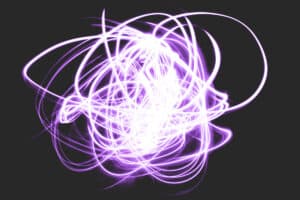1. Skapa basdokumentet
Skapa ett nytt dokument med stora pixeldimensioner, så att det passar framtida bilder. Fyll det nya dokumentet med en mellangrå nyans.
2. Skapa bruset
Välj Filter > Brus > Lägg till brus. Bruset är det som så småningom blir dina snöflingor så snåla inte med mängden. Ett värde på ungefär 50% brukar vara lagom, men testa dig fram. Se till att rutorna Gaussisk och Monokrom är ikryssade.
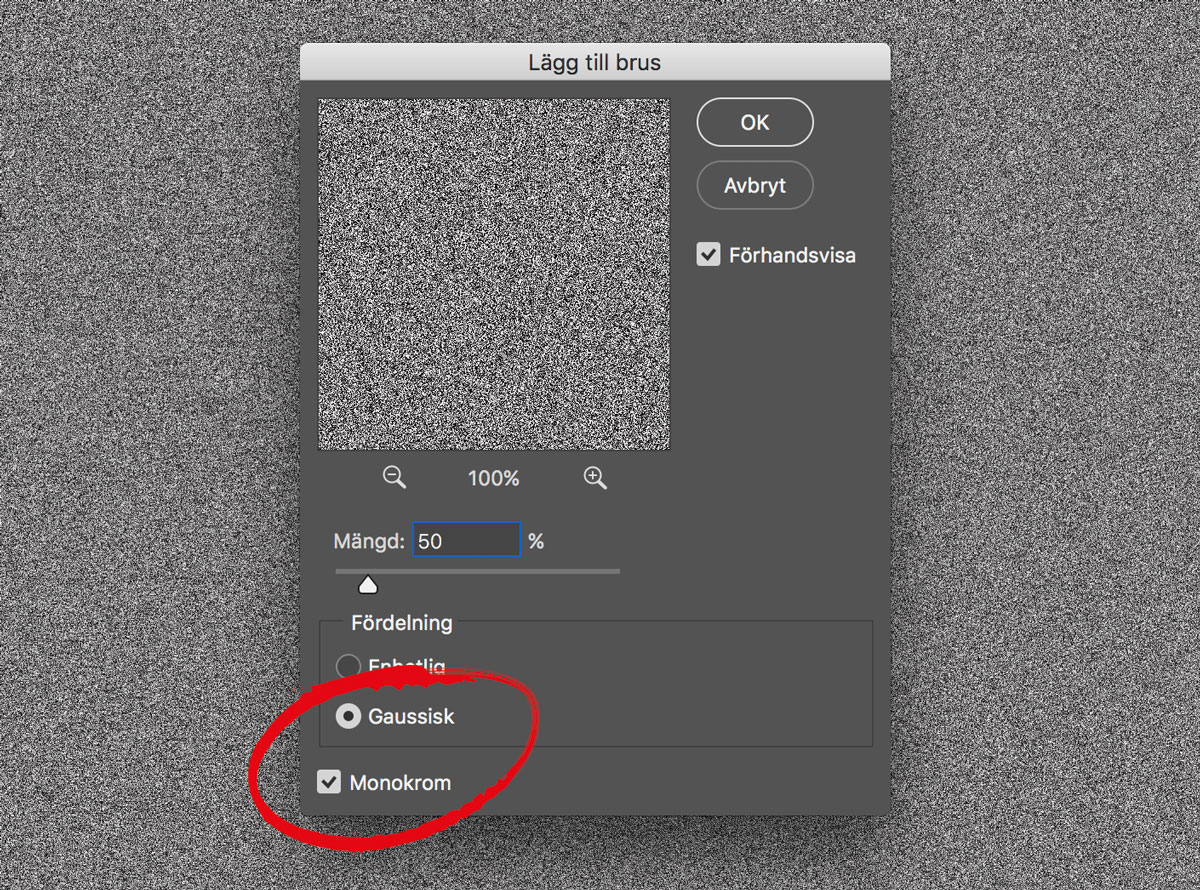
3. Kladda till bruset
Välj därefter Oskärpa > Gaussisk oskärpa för att göra bruset suddigare. Lämplig radie beror på dokumentets pixeldimensioner, men runt 4-5 räcker i regel.
Om du har följt dessa anvisningar bör din bild i nuläget se ut ungefär så här:
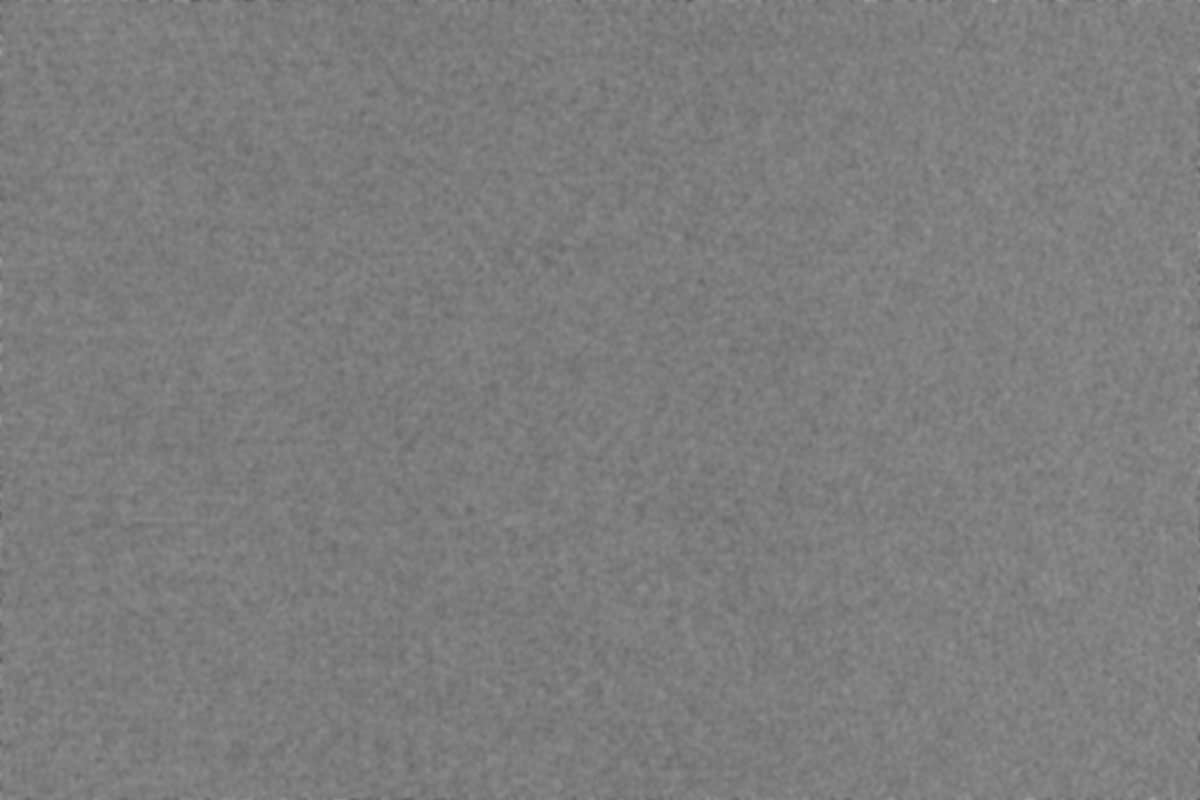
4. Skapa snöflingorna
Nu kommer själva tricket. Via Bild > Justeringar > Nivåer kan du nämligen förvandla den gråa sörjan till vackra snöflingor. För att åstadkomma detta drar du bara i reglagen under histogrammet så att de samlas kring stapelns högra del. Finjustera placeringen tills du får precis den mängd snöflingor du önskar.
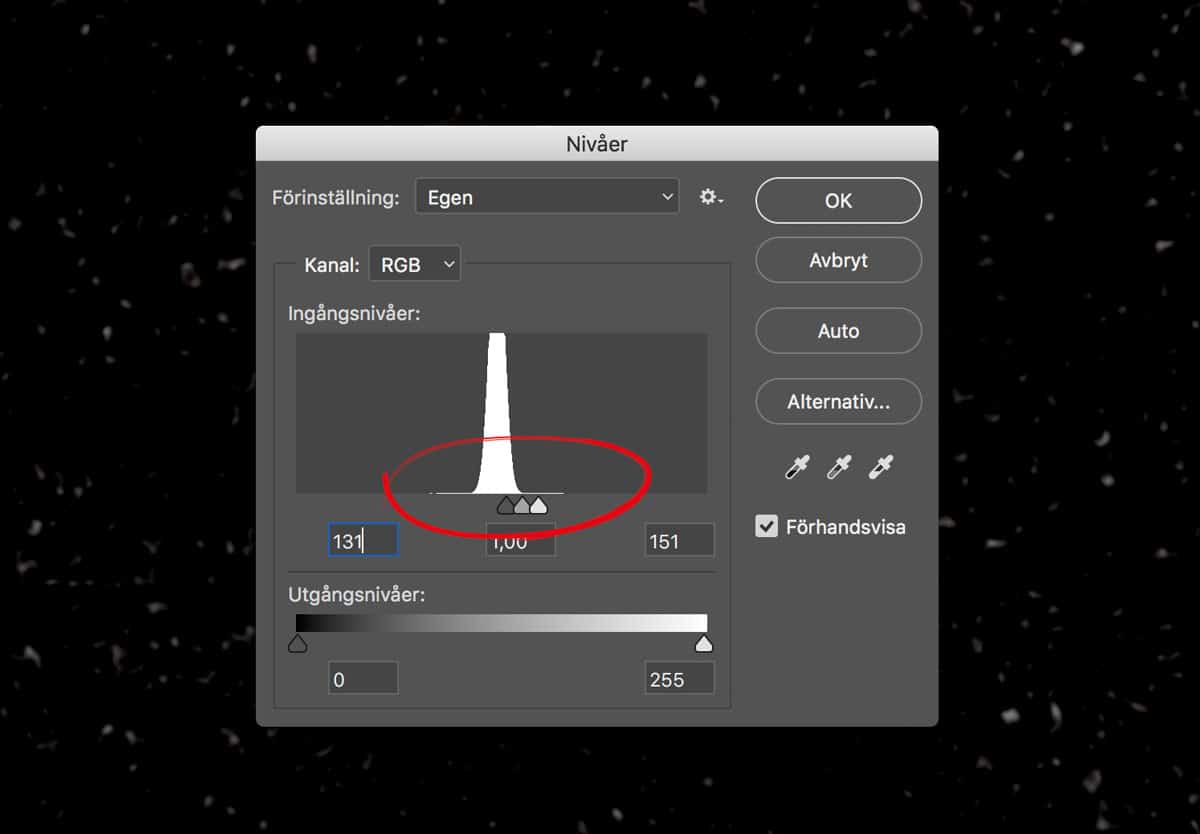
5. Spara filen
Det är allt du behöver för att skapa ett realistiskt snöfall i vilken bild som helst. Nu sparar du undan filen för framtida användning.
6. Använd snön
När det har blivit dags att använda snön klistrar du bara in lagret i aktuellt dokument och ändrar blandningsläget till Raster. Voilá! Vill du få mer djup gör du flera kopior av lagret och förstorar eller förminskar olika mycket.
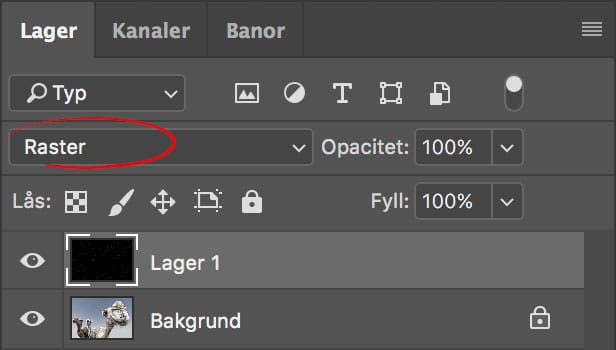
7. Finslipa med vind
Som avslutning kan du lägga på lite vind och rörelse via Filter > Oskärpa > Rörelseoskärpa. Vinkeln bestämmer vindriktningen och avståndet hur fort flingorna virvlar omkring. Vilka värden du ska välja beror alltså på hur kraftigt du vill att snöovädret ska vara. För ett extra realistiskt resultat kan du välja lite olika värden för de olika snölagren.

Läs nästa tips
Se kurser om Photoshop